Deploy Stop Motion Studio Pro on Windows 10 and 11 through Endpoint Manager
Questa guida ti accompagnerà attraverso questi 3 passaggi, necessari per distribuire un'app completamente attivata al tuo Company Portal. Consiste di questi tre passaggi:
- Preparazioni
- Pacchetto Stop motion studio pro in Endpoint manager (Intune)
- Distribuzione del pacchetto della chiave prodotto
Preparazioni
Avrai bisogno di questi elementi:
Il file di installazione
Nota: Puoi aprire il bundle con 7Zip o il tuo utility di compressione preferito per recuperare un file di installazione per una specifica architettura. Nell'immagine ho estratto il pacchetto x64 per creare un processo di installazione più rapido per dispositivi solo x64:

Dipendenze: L'installer scaricherà e installerà automaticamente tutte le dipendenze Microsoft necessarie. Se il dispositivo di destinazione non dispone di una connessione internet, dovrai distribuire le dipendenze insieme al pacchetto di installazione principale. Puoi scaricare le dipendenze da qui:
https://www.cateater.com/download/Stop%20Motion%20Studio%20for%20Windows%20Dependencies.zip

Decomprimi e prendi quelle che ti servono, e salvale per dopo in una directory:

Ultimo ma non meno importante, il file contenente la tua chiave di licenza:
https://www.cateater.com/download/mdm.plist

Modificalo con notepad e sostituisci le X con la tua chiave di licenza: Nota: il testo completo del file è disponibile nell'ultimo passaggio della guida
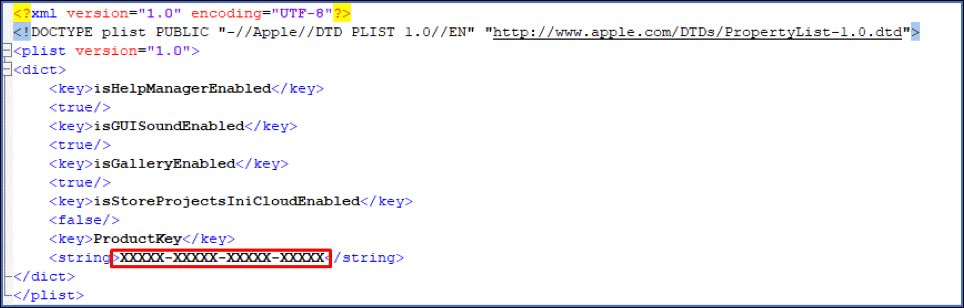
Bene, ora siamo pronti per creare il nostro pacchetto di distribuzione.
Pacchetto Stop motion studio pro in Endpoint manager (Intune)
Se non ce l'hai, scarica IntuneAppUtil.exe da:
https://github.com/Microsoft/Microsoft-Win32-Content-Prep-Tool
Ne avremo bisogno per la distribuzione della chiave prodotto. Prima creiamo l'app Stop Motion Pro Line of Business:
Inserisci Endpoint manager nel tuo browser all'indirizzo:
https://endpoint.microsoft.com/#home
Premi Apps sul lato sinistro, scegli Windows apps e premi Add. Dal menu a tendina, scegli Line-of-business app:
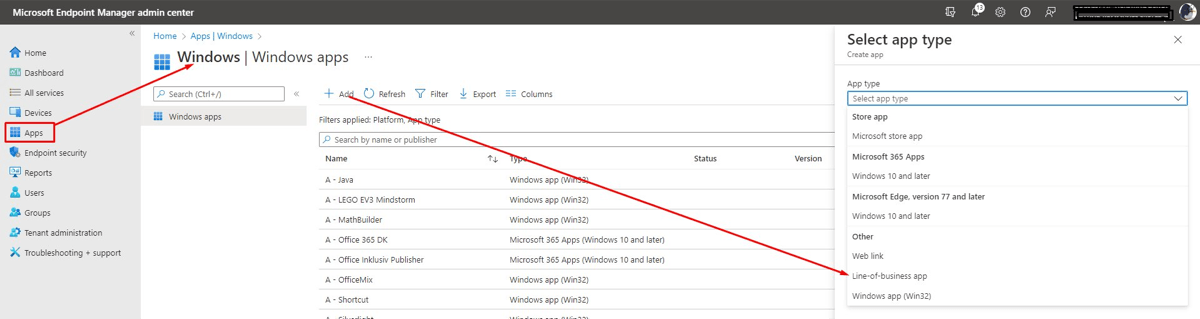
Premi Select e clicca su Select app package file:
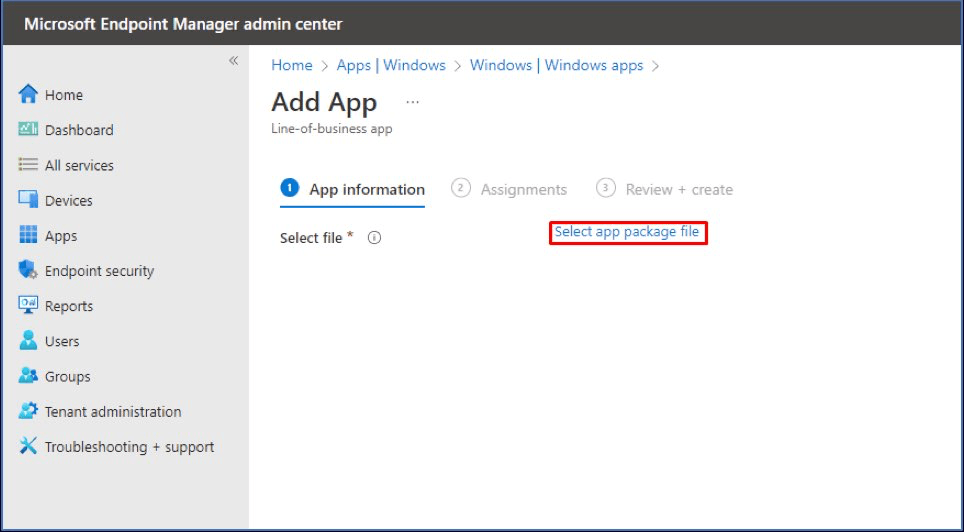
Clicca sull'icona della cartella e seleziona il tuo file di installazione - e clicca su apri:
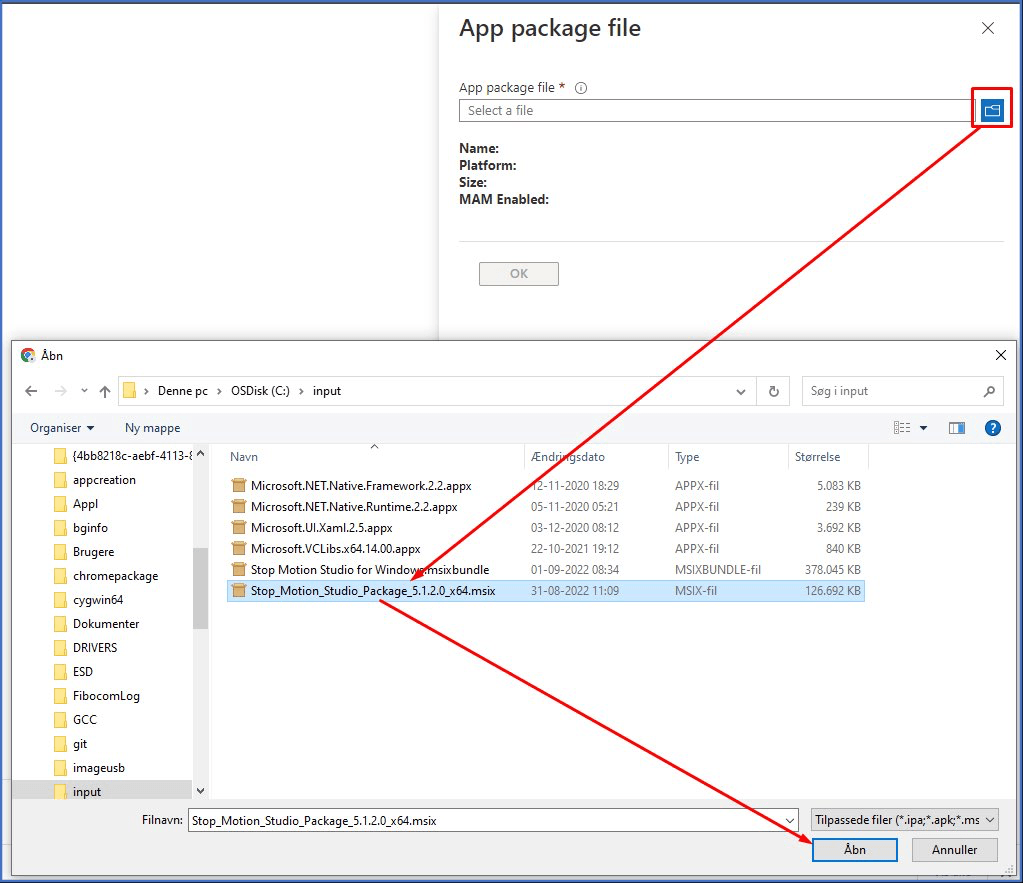
Ora Endpoint manager ci avverte della mancanza di dipendenze:
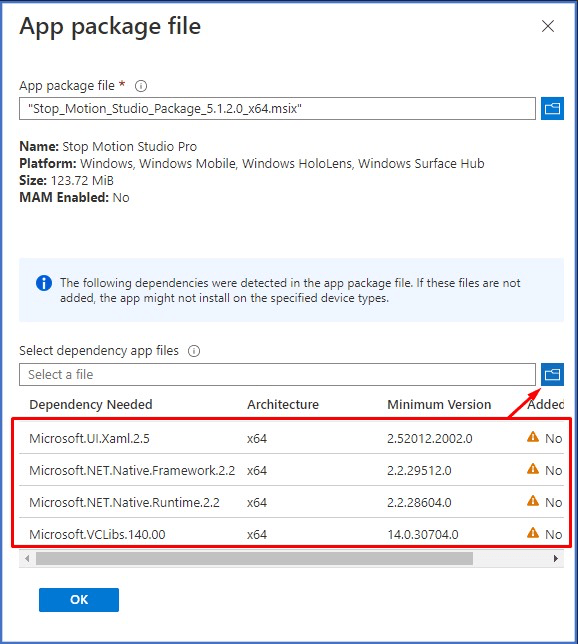
Vai avanti e clicca sull'icona della cartella per aggiungerle dalla cartella dove le hai estratte prima. Seleziona tutte insieme selezionando quella in alto e tenendo premuto shift, clicca su quella in basso:
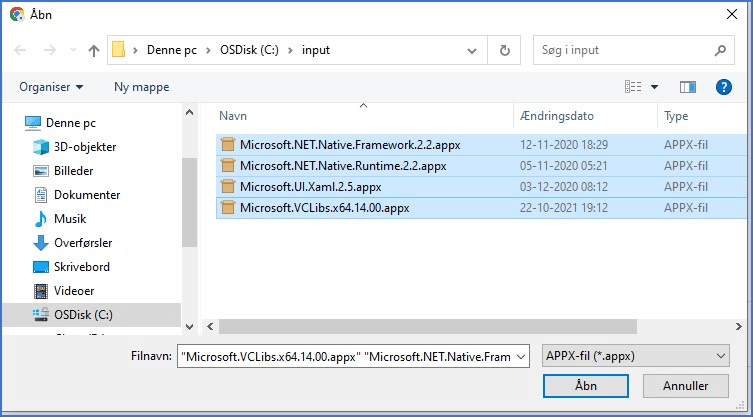
Clicca su apri e verifica che siano state tutte aggiunte - clicca ok:
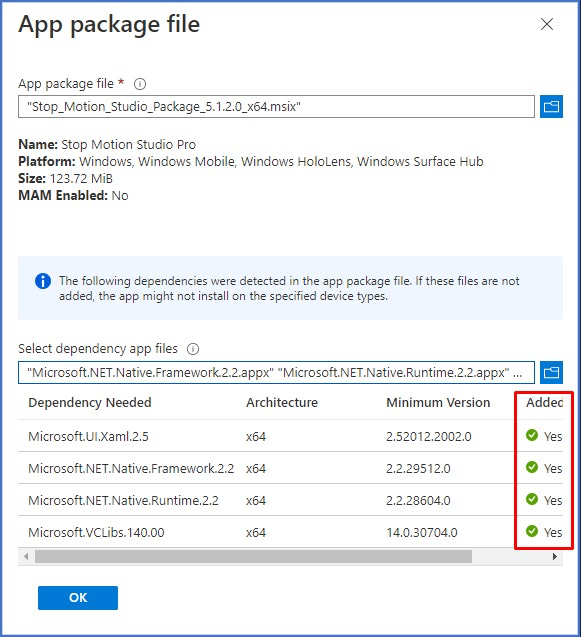
Compila i dettagli e aggiungi un logo figo. Clicca Sì su 'Mostra questo come app in evidenza nel Company Portal'. Premi Next quando hai finito.
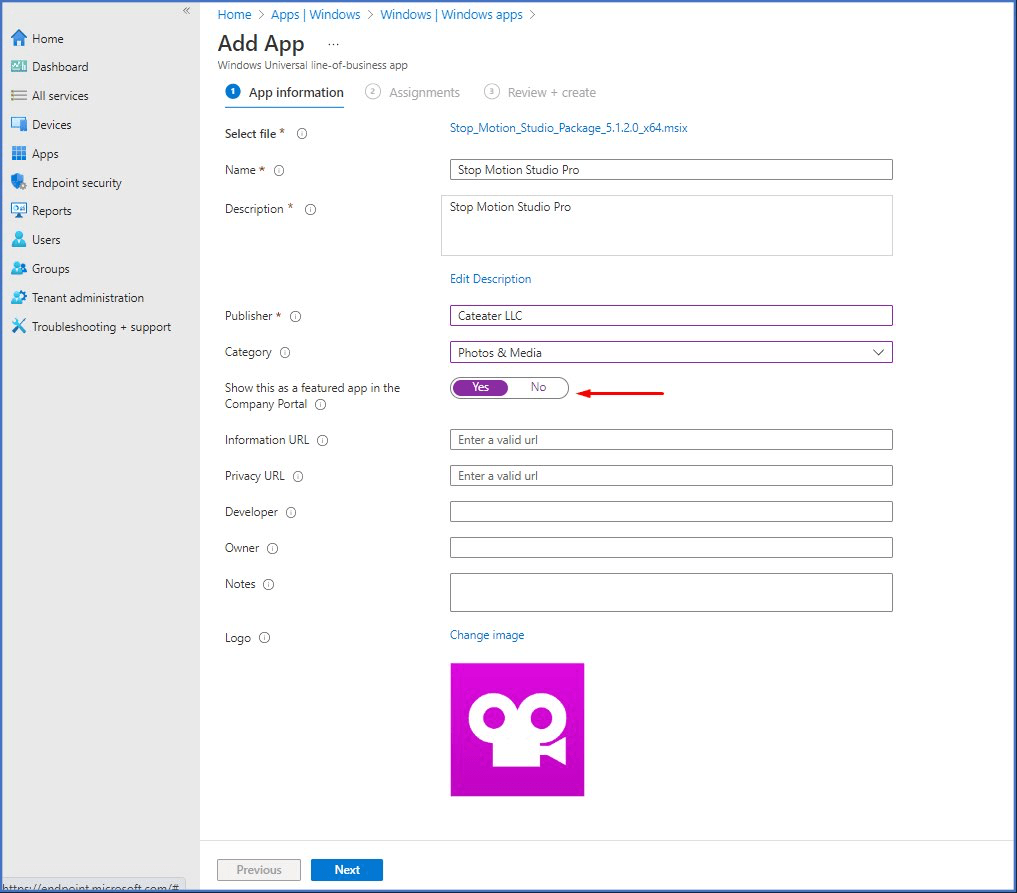
Ora dobbiamo selezionare chi riceverà il pacchetto. Ho creato un gruppo Azure che contiene gli utenti che riceveranno Stop Motion Studio Pro. L'ho chiamato StopMotionPro. Preferisco dare alle persone la possibilità di installarlo e aggiungere il gruppo sotto Available for enrolled devices. Se volessi un'installazione forzata, lo avrei aggiunto sotto Required. Premi Next quando sei pronto.
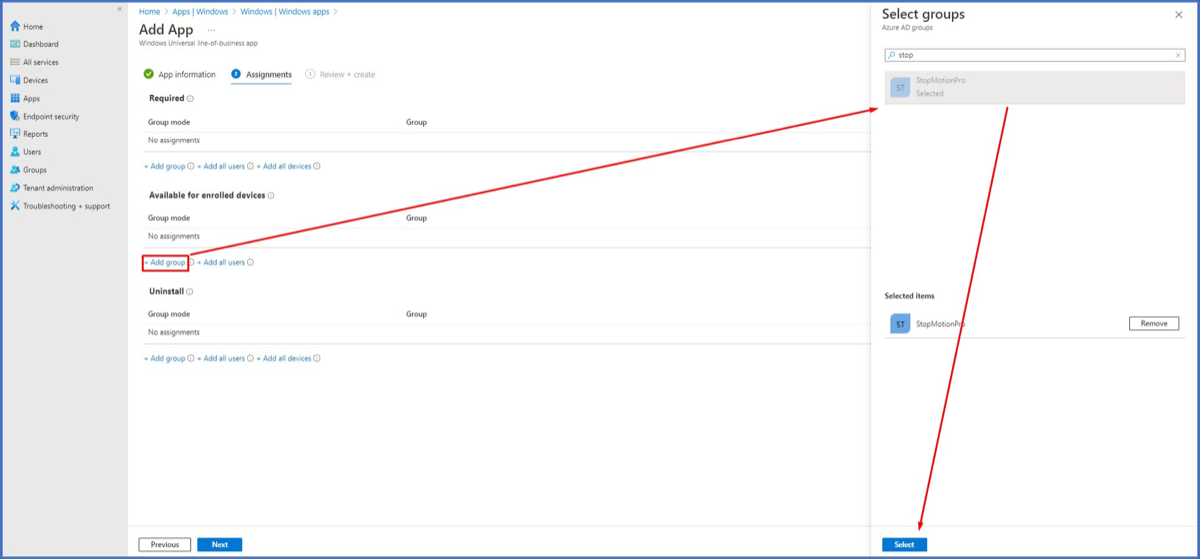
Clicca Create:
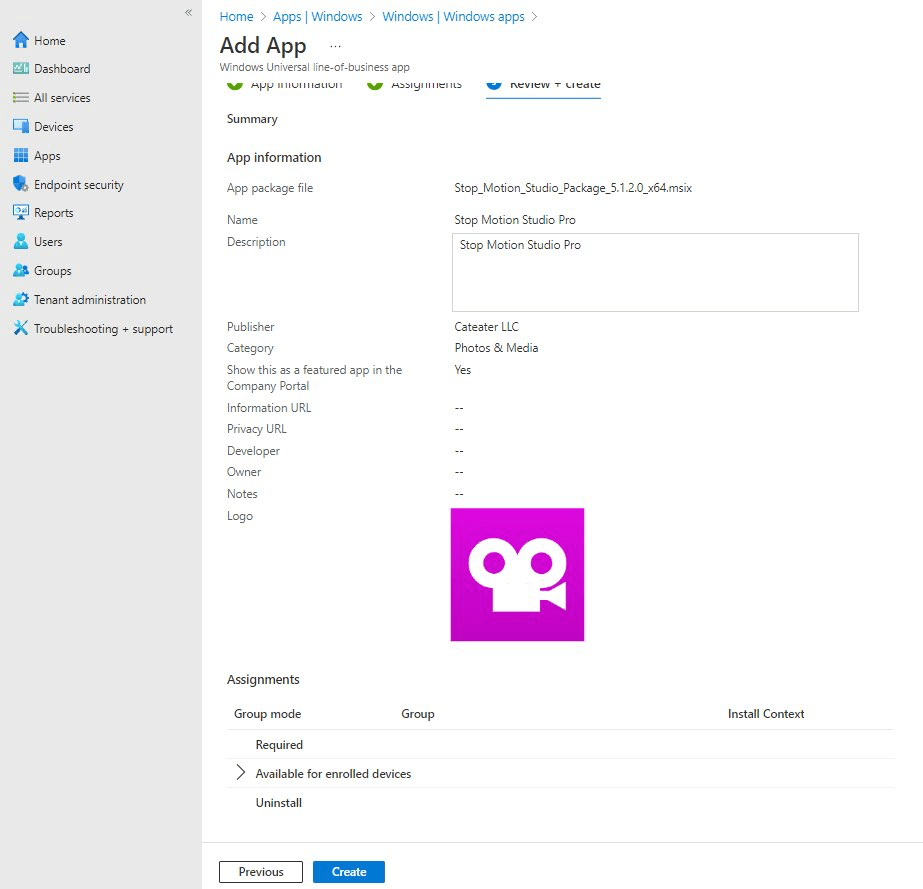
La prossima volta che Company Portal contatterà Endpoint manager, Stop Motion Studio Pro apparirà. Se Stop Motion Studio Pro non appare, controlla se il tuo dispositivo è completamente aggiornato e prova a riavviarlo, questo forzerà il dispositivo a effettuare il check-in con Endpoint manager.
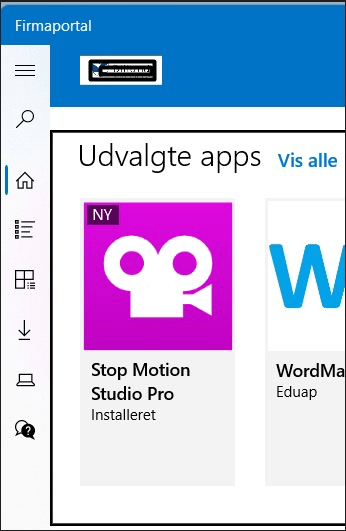
Distribuzione del pacchetto della chiave prodotto
Innanzitutto, abbiamo bisogno di una cartella di lavoro pulita e di una cartella di destinazione per il nostro pacchetto - possono essere le stesse, ma preferisco tenerle ordinate. Creo la cartella C:\input e la cartella C:\appcreation. Posiziona il downloaded IntuneWinAppUtil.exe in appcreation:
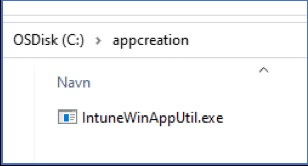
Successivamente, vai nella cartella c:\input e crea un file chiamato license.cmd. Fai attenzione a nominarlo correttamente o apparirà come license.cmd ma Windows notepad ha di nascosto chiamato il file license.cmd.txt dietro le quinte. (Preferisco usare Notepad++ perché non fa queste cose). Il file dovrebbe avere questo contenuto:
mkdir %userprofile%\AppData\Local\Packages\Cateater.StopMotionStudioPro_2heqmjw8skbma\LocalStatecopy /Y mdm.plist %userprofile%\AppData\Local\Packages\Cateater.StopMotionStudioPro_2heqmjw8skbma\LocalStateSuccessivamente copia o crea il tuo file mdm.plist nella cartella input Non dimenticare di aggiungere la tua chiave all'interno del file! Ecco il contenuto grezzo del file:
<?xml version="1.0" encoding="UTF-8"?>
<!DOCTYPE plist PUBLIC "-//Apple//DTD PLIST 1.0//EN" "http://www.apple.com/DTDs/PropertyList-1.0.dtd">
<plist version="1.0">
<dict>
<key>isHelpManagerEnabled</key>
<true/>
<key>isGUISoundEnabled</key>
<true/>
<key>isGalleryEnabled</key>
<true/>
<key>isStoreProjectsIniCloudEnabled</key>
<false/>
<key>ProductKey</key>
<string>XXXXX-XXXXX-XXXXX-XXXXX</string>
</dict>
</plist>Ora le tue due cartelle dovrebbero assomigliare a questo.
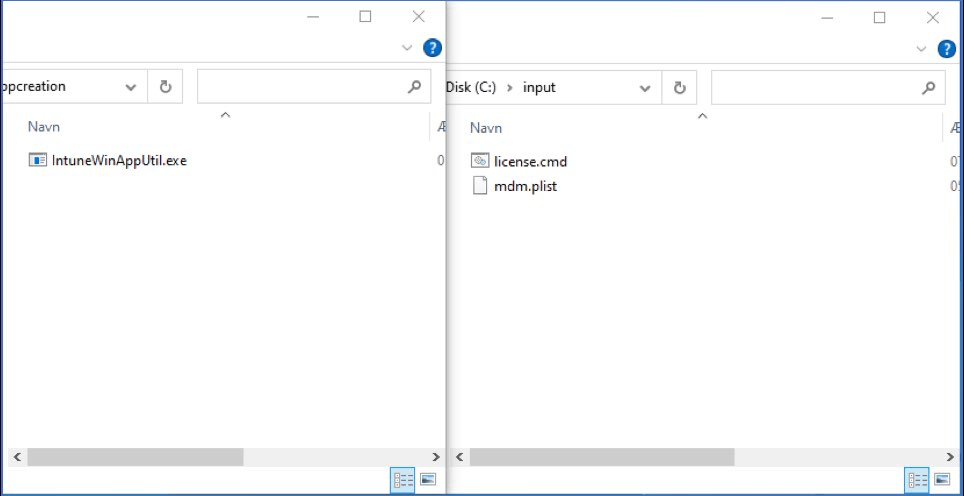
Apri una finestra del Prompt dei comandi e vai nella cartella appcreation. Qui invochiamo IntuneWinAppUtil:
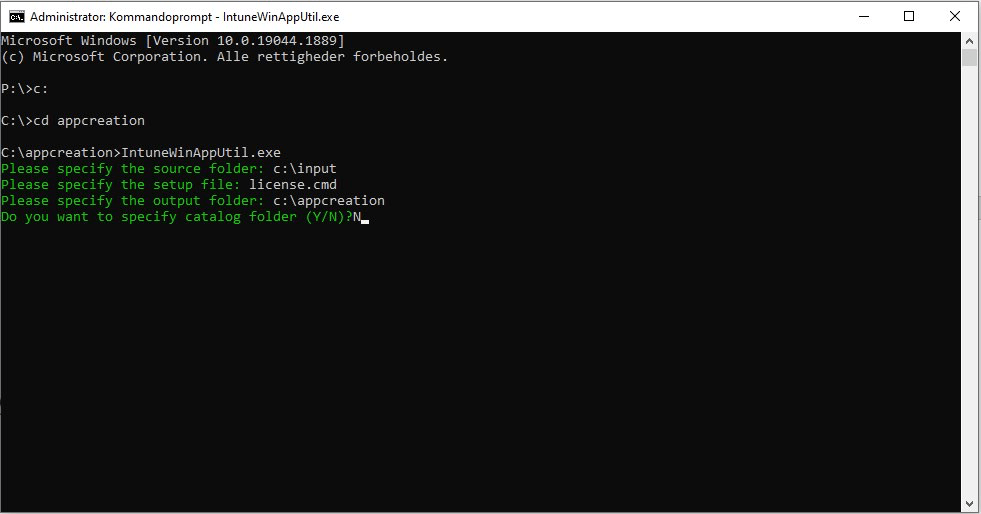
IntuneWinAppUtil ora impacchetta le nostre cose:
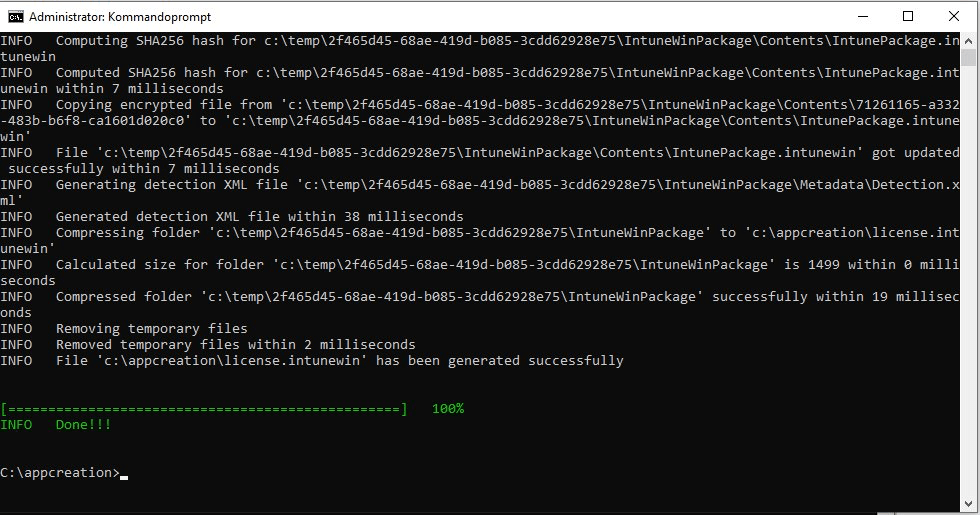
E ora nella nostra cartella Appcreation, abbiamo il nostro pacchetto:

Ora torna in Endpoint Manager, ma questa volta dobbiamo creare un tipo diverso di pacchetto, un pacchetto Win32. Seleziona Apps e seleziona Windows apps sul lato sinistro, clicca su Add in alto come abbiamo fatto prima, ma questa volta seleziona Windows App (Win32):
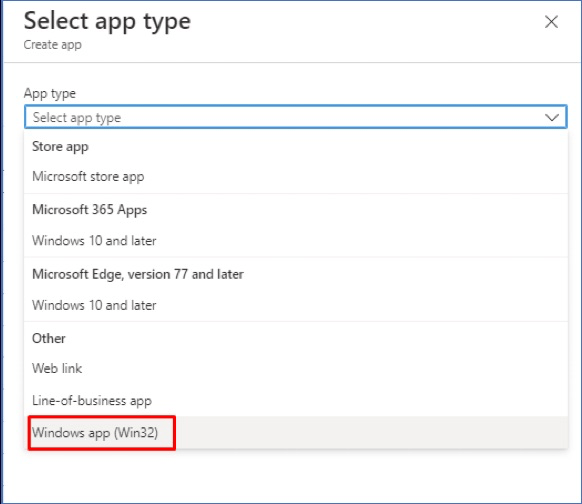
Premi Select. Ora clicca su Select app package file. Clicca sull'icona della cartella e seleziona il file license.intunewin che abbiamo impacchettato.
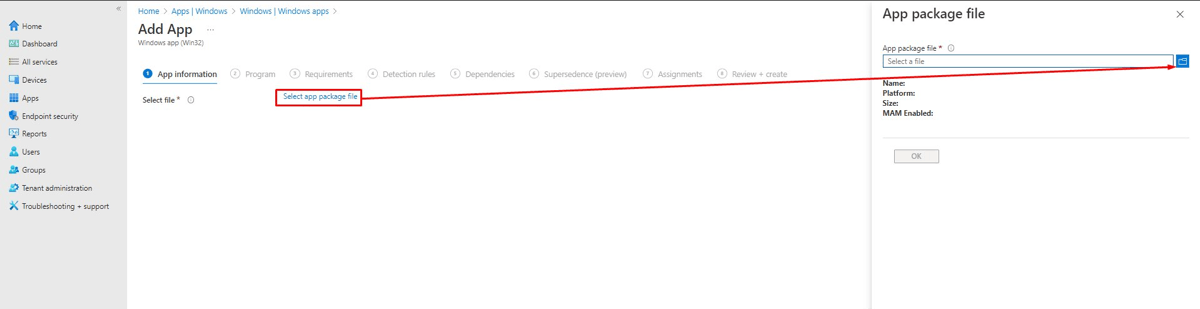
Premi Ok
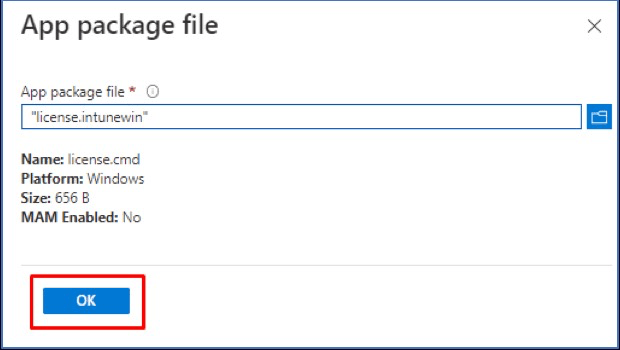
Cambia il nome in qualcosa di più descrittivo e aggiungi un publisher
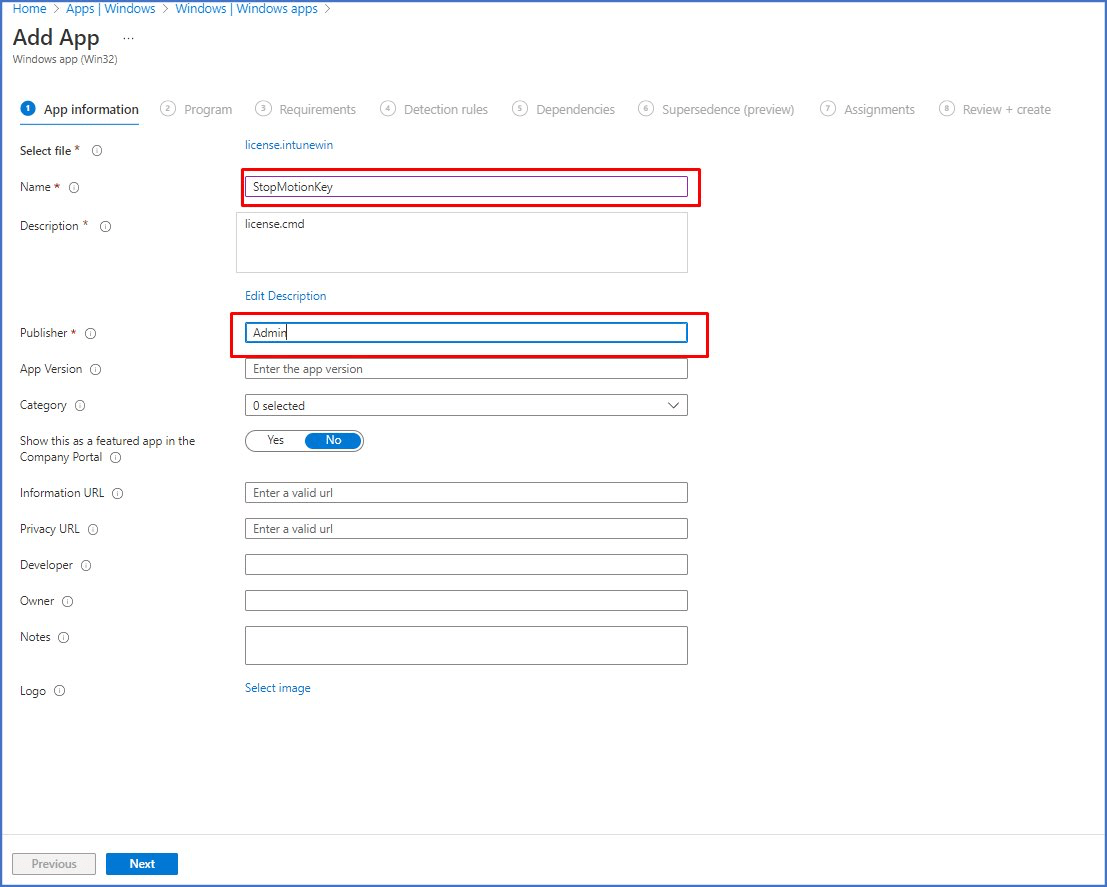
Resisti - quasi finito. Digita il nome del nostro file sia su install che uninstall e questo è importante, regola lo slider Install behavior a User. Nota: Se i tuoi utenti non sono amministratori sul loro dispositivo, potresti dover creare un workaround per posizionare il file nella posizione corretta. Clicca Next
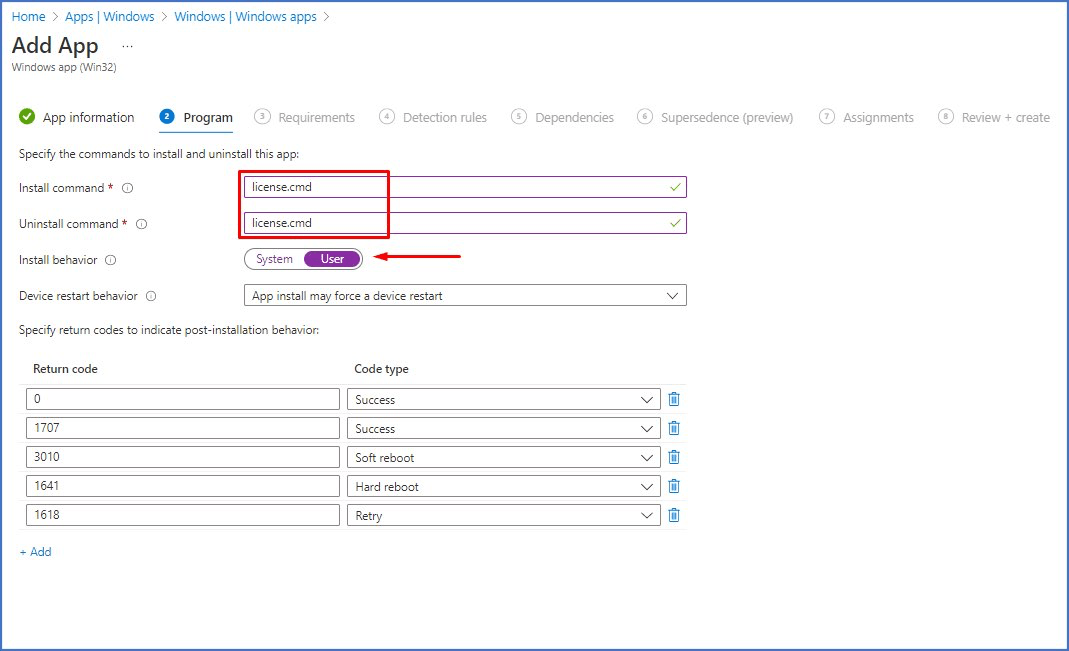
Sotto Requirements seleziono 64-bit, poiché questo è un pacchetto puramente 64-bit e seleziono Windows 10 1909 o più recente. Clicca Next.
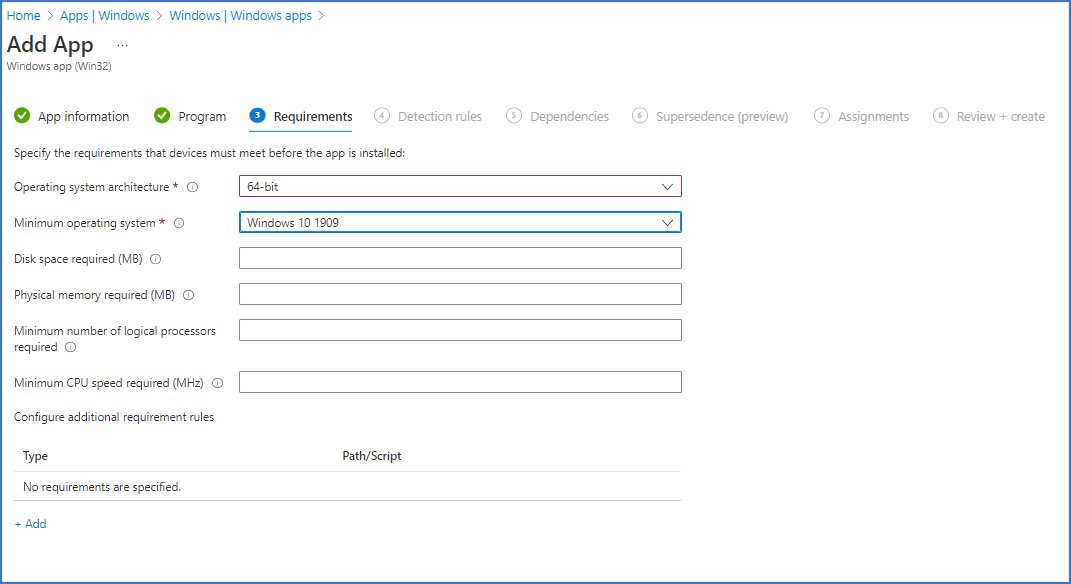
Ora dobbiamo dire a Endpoint manager come rilevare un'installazione riuscita. Dal menu a tendina, seleziona Manually configure detection rules. Clicca Add e sul lato destro dello schermo, seleziona File.
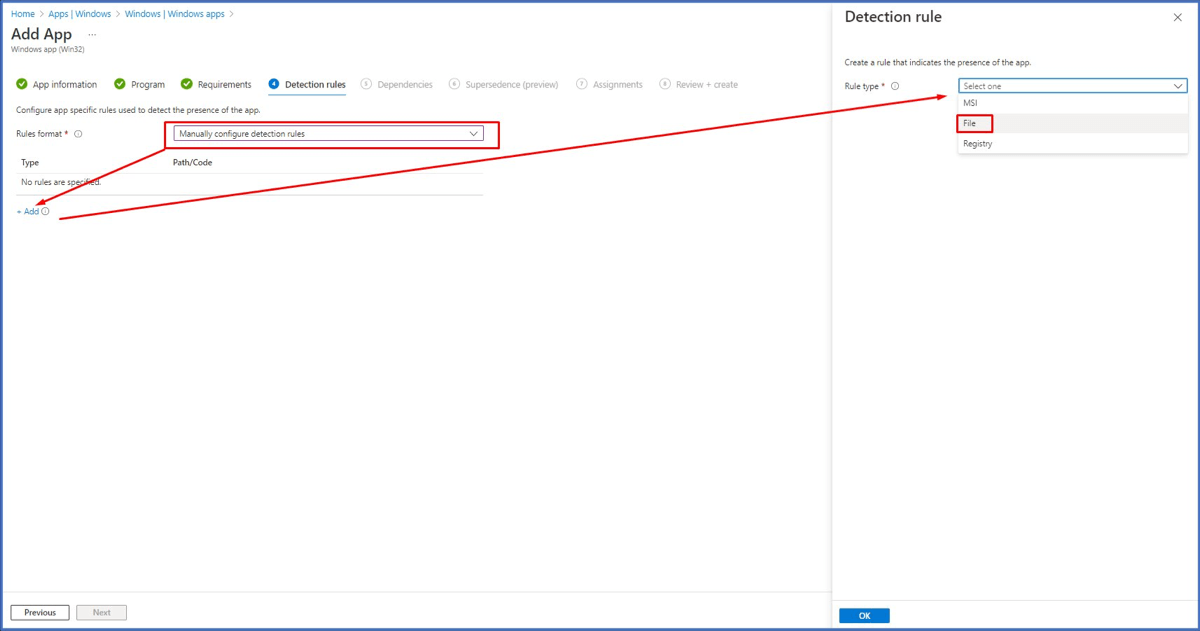
Il percorso dovrebbe essere:
%userprofile%\AppData\Local\Packages\Cateater.StopMotionStudioPro_2heqmjw8skbma\LocalState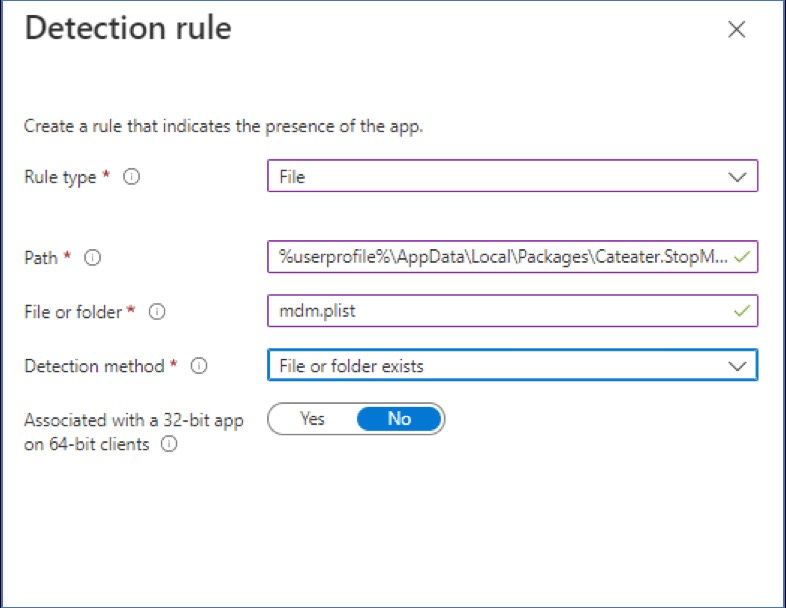
Clicca Ok e poi Next. Clicca Next sia su Dependencies che su Supersedence. Assegna lo stesso gruppo che abbiamo usato per il pacchetto StopMotionPro, ma questa volta, rendilo required:
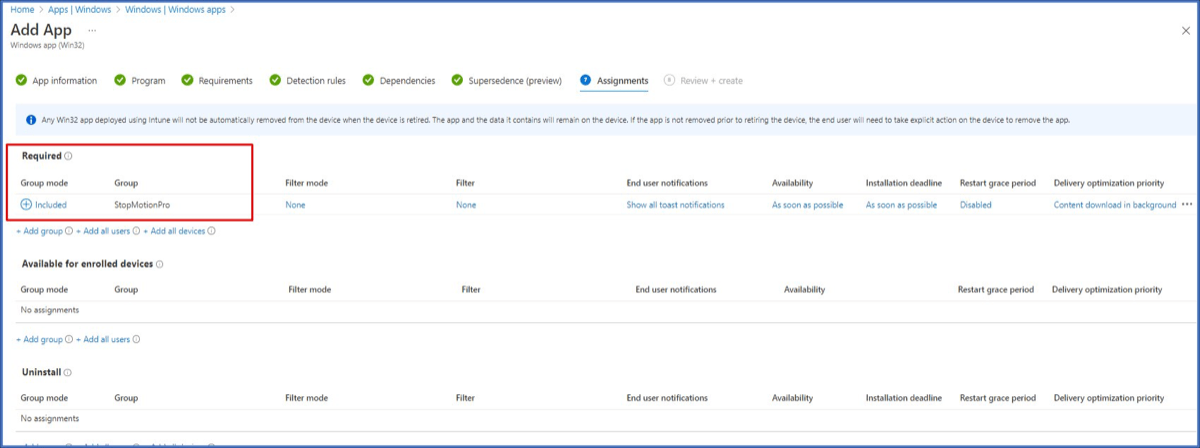
Clicca Next e Create.